Как вернуть скрытую папку — несколько эффективных способов
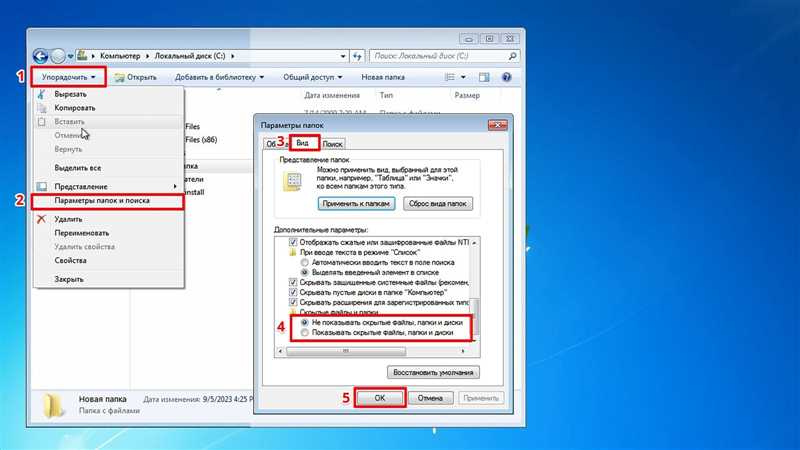
Иногда мы сталкиваемся с ситуацией, когда нужная нам папка неожиданно исчезает из общего доступа. Это может случиться по множеству причин, однако найти способ вернуть скрытую директорию становится на задний план. Одни приступают к поиску в бесконечных папках, стремясь найти решение, другие просто смиряются с потерей. Но мы сегодня предлагаем вам ознакомиться с различными способами возвращения скрытой папки, которые вам, быть может, и неизвестны.
Одним из основных способов доступа к скрытым папкам является использование командной строки. Этот метод хоть и может показаться сложным, но в действительности предоставляет более гибкий и точный доступ к скрытым директориям. Для чего-то недоступного из обычного проводника данный подход может стать находкой. Однако необходимо уметь использовать команды и иметь некоторое представление о структуре файловой системы.
Следующим вариантом является использование сторонних программ, которые позволяют восстанавливать скрытые папки. Это, конечно, более простой и понятный путь для большинства пользователей, особенно для тех, кто не разбирается в командной строке. Всего несколько кликов и вы вновь обретаете доступ к целому морю потерянных файлов и папок. Но стоит учесть, что некоторые программы требуют платной версии или оставляют на вашем устройстве нежелательные следы.
Восстановление скрытой папки в операционной системе Windows
А. Через настройки папки
Б. С помощью командной строки
В данном разделе мы рассмотрим один из способов возвращения скрытой папки при помощи командной строки. Командная строка предоставляет удобный и эффективный способ для выполнения различных операций в операционной системе.
Использование командной строки позволяет нам осуществить поиск скрытых папок в системе, а также выполнить определенные действия с ними. При этом не требуется использовать графический интерфейс, что может быть полезно в случае, когда доступ к папке недоступен в обычном режиме.
Для начала работы с командной строкой необходимо открыть ее. Для этого можно воспользоваться поиском в меню «Пуск» или использовать комбинацию клавиш Win + R, а затем ввести «cmd» и нажать Enter. Откроется окно командной строки, где можно вводить различные команды.
Одной из основных команд, которую мы будем использовать, является «dir». Она позволяет нам просмотреть содержимое указанной директории, в том числе и скрытых файлов и папок. Введите «dir /ah» и нажмите Enter, чтобы отобразить все скрытые элементы в текущей директории.
Когда мы находим нужную скрытую папку, мы можем использовать команду «attrib» для изменения ее атрибутов и сделать ее видимой. Введите «attrib -h -r -s /s /d путь_к_скрытой_папке», где «путь_к_скрытой_папке» — это путь к нужной папке в системе. После выполнения команды папка станет видимой и будет доступна для использования.
Использование командной строки является эффективным способом возвращения скрытой папки в операционной системе. Он предоставляет большие возможности для управления файлами и папками, не требуя использования графического интерфейса. Ознакомьтесь с документацией операционной системы для изучения других полезных команд и флагов, которые могут помочь в выполняемых вами задачах.
В. Использование специальных программ для восстановления
Восстановление скрытых папок может быть необходимо в случае непредвиденных сбоев системы, вредоносных программ или случайного удаления. Специальные программы для восстановления позволяют просканировать систему в поисках скрытых файлов и папок, после чего восстановить их доступ.
Одной из таких программ является Recover My Files, которая может производить сканирование удаленных разделов и восстанавливать удаленные файлы и папки. Она работает на основе сложных алгоритмов восстановления данных, позволяющих успешно восстановить информацию даже после форматирования жесткого диска.
Еще одной популярной программой является Recuva, которая отличается простым и интуитивно понятным интерфейсом. Она позволяет восстанавливать не только скрытые папки, но и случайно удаленные файлы. Recuva также осуществляет глубокое сканирование диска, что позволяет найти и восстановить файлы даже в сложных ситуациях.
Другим примером программы для восстановления является Wise Data Recovery. Она обладает функцией быстрого сканирования, которая позволяет быстро найти удаленные файлы и папки. Это удобно в случае, когда требуется быстрое восстановление информации.
- Рассмотрели несколько специальных программ для восстановления скрытых папок.
- Они могут помочь вернуть доступ к удаленным файлам и папкам.
- Программы, такие как Recover My Files, Recuva и Wise Data Recovery, обладают различными функциями и возможностями восстановления.

Похожие записи: